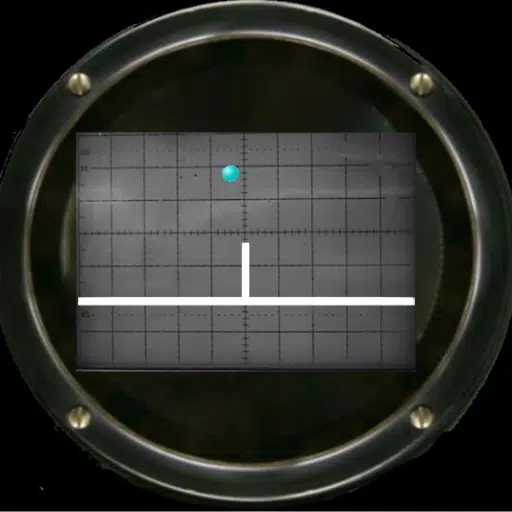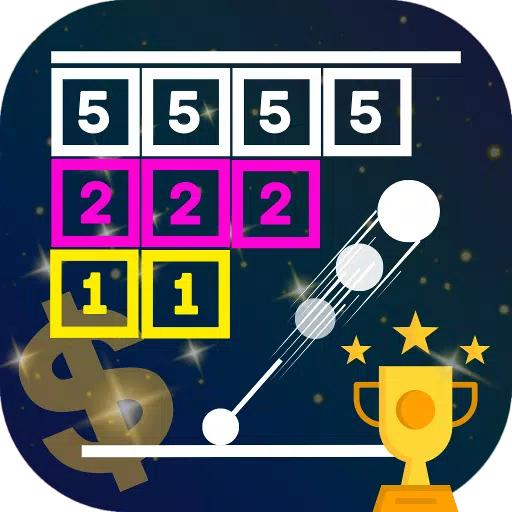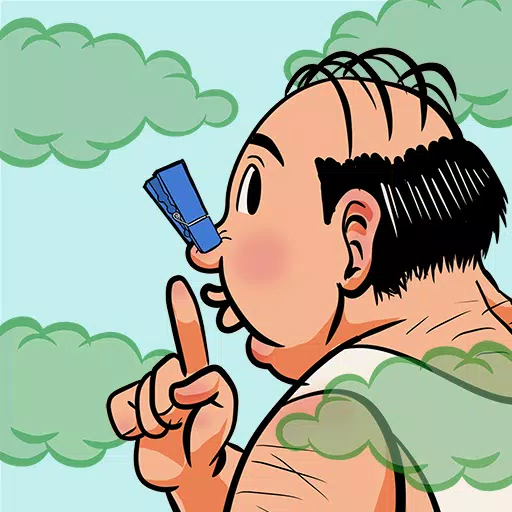Schnelle Links
Für jeden, der es ernst ist, den Endspiel von Exil 2 zu begehen, ist die Auswahl des richtigen Beutefilters von wesentlicher Bedeutung. Beutefilter löschen nicht nur die Unordnung auf dem Bildschirm, sondern machen die Kartierung angenehmer, sondern verbessern auch das Gameplay erheblich, indem sie nur die wichtigen Gegenstände hervorheben und so Spieler vor der mühsamen Aufgabe, irrelevante Tropfen zu sortieren, retten.
Filterblade, der Anlaufpunkt Filter Manager für Path of Exile 1, unterstützt jetzt POE 2 mit seinem neuesten Update. Hier finden Sie eine umfassende Anleitung, wie Sie es effektiv nutzen können.
So richten Sie Filterblade -Beutefilter auf dem Weg des Exils 2 ein
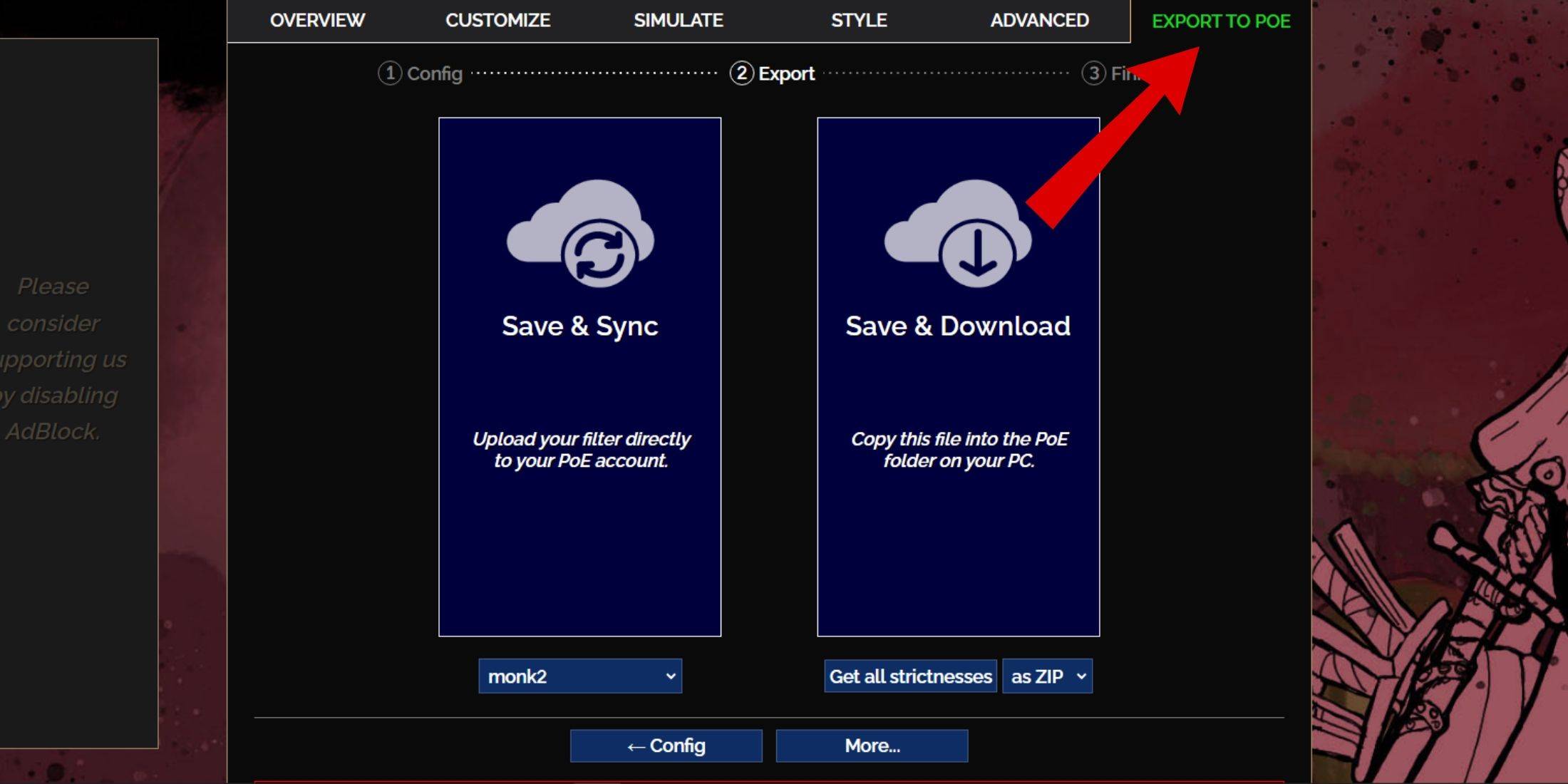
- Besuchen Sie die Filterblade -Website : Beginnen Sie mit der Navigation zur Filterblade -Website.
- Wählen Sie POE 2 : Wählen Sie den Pfad des Exils 2 aus den bereitgestellten Optionen.
- Standard -Beute -Filter : Der Standard -Plünderungsfilter für Never -Sink -Lösungen wird automatisch ausgewählt.
- Strenge anpassen : Verwenden Sie den Schieberegler, um die gewünschte Strenge Ihres Filters auszuwählen (weitere Einzelheiten dazu unten).
- Export nach POE : Gehen Sie oben rechts zur Registerkarte "Export nach Poe".
- Nennen Sie Ihren Filter : Geben Sie einen beliebigen Namen ein, den Sie für Ihren Filter bevorzugen.
- Synchronisieren oder herunterladen :
- Speichern und Synchronisation : Diese Option lädt den Filterblade -Beutefilter direkt in Ihr POE 2 -Konto und aktualisiert ihn automatisch mit allen vom Autor vorgenommenen Änderungen.
- Speichern und herunterladen : Wählen Sie diese aus, wenn Sie die Datei auf Ihren PC herunterladen möchten. Dies ist nützlich, um verschiedene Strenge zu vergleichen, ohne wiederholt oder zu Beginn einer neuen Kampagne wieder zu synchronisieren.
- Wenden Sie den Filter in PoE 2 an : Starten Sie Poe 2, gehen Sie zu Optionen> Spiel.
- Für die SYNC -Option : Wählen Sie aus dem Dropdown -Bereich der Elementfilter Ihren neuen Filterblade -Filter aus.
- Für die Option herunterladen : Klicken Sie auf das Ordner -Symbol neben der Dropdown -Download und navigieren Sie zu Ihrem heruntergeladenen Filter.
Glückwunsch! Ihr Filterblade -Beutefilter ist jetzt im Weg von Exil 2 aktiv.
Welchen Beutefilter -Strenge sollten Sie wählen?
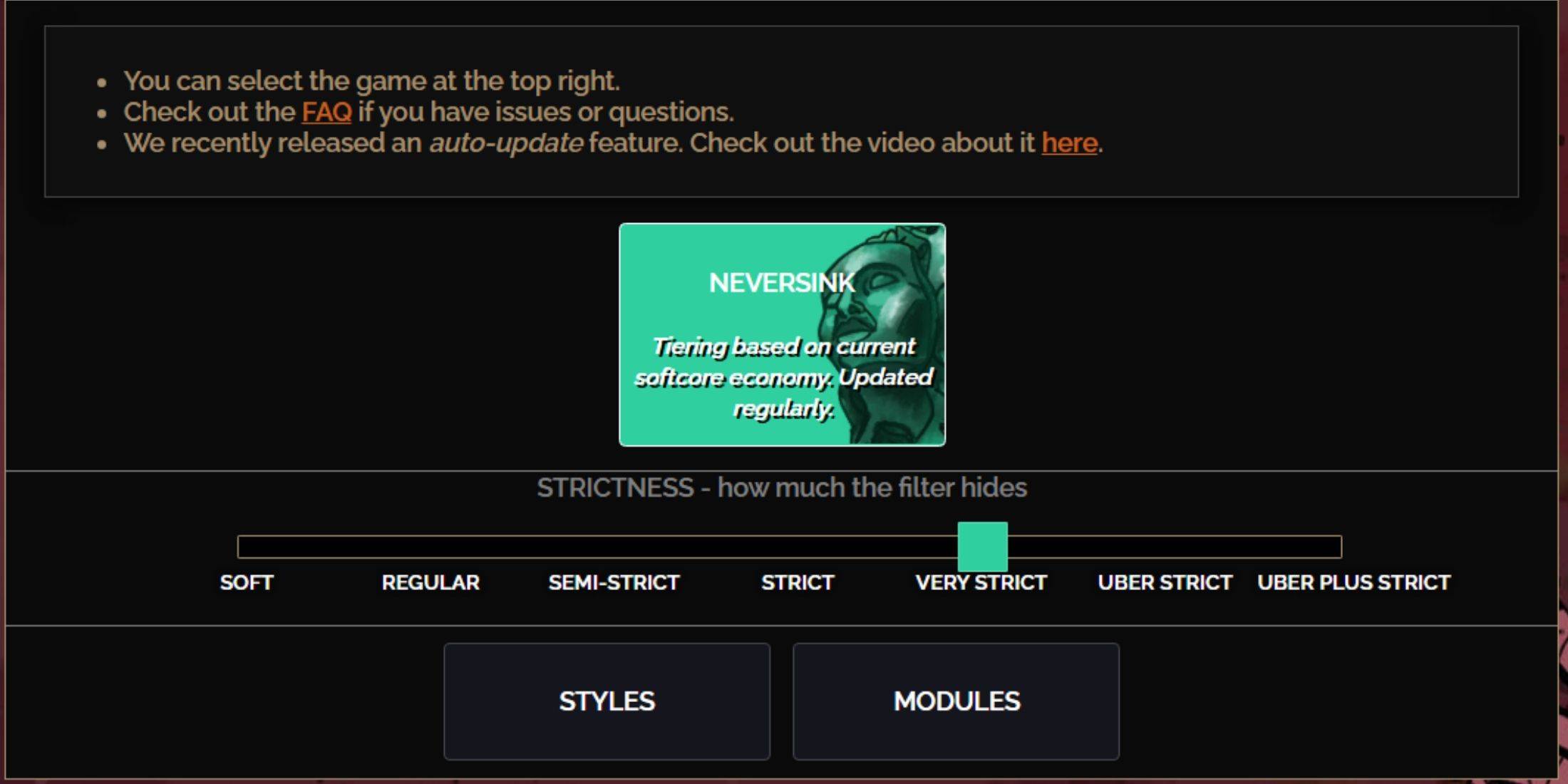
Das Neversink Filterblade Preset bietet sieben Strenge, die jeweils auf verschiedene Stufen des Gameplays gerichtet sind. Die Auswahl des richtigen Levels ist entscheidend, da es bestimmt, welche Elemente in Ihrem Spiel angezeigt werden.
| Strenge | Wirkung | Am besten für |
|---|---|---|
| Weich | Hebt wertvolle Materialien und Gegenstände hervor, ohne etwas zu verbergen. | Akt 1-2 |
| Regulär | Verbirgt nur Artikel ohne Handwerkspotential oder Verkaufswert. | Akt 3 |
| Semi-Strikt | Verbergen Artikel mit geringem Potential oder begrenztem Wert. | Akt 4-6 |
| Strikt | Versteckt die meisten Gegenstände ohne hohen Umsatz. | Frühe Mapping-Phase (Waystone Tier 1-6) |
| Sehr streng | Versteckt niedrige seltene Gegenstände und Basteln, einschließlich Waystone Tier 1-6. | Mitte bis spät Mapping -Phase (Waystone Tier 7+) |
| Uber streng | Verbirgt fast alle nicht stufigen seltenen Gegenstände und Handwerksbasen, wobei sie sich auf vollständige Währungen wie Regal, Alchemie, Erhabene und Chaos-Kugeln mit Ausnahme von Scherben konzentrieren. Versteckt auch Waystones Tier 1-13. | Späte Mapping -Phase (Waystone Tier 14+) |
| Uber Plus streng | Verbirgt fast alles außer wertvollen Währungen und hohen Rendite-Rares und Uniques. Versteckt auch Waystones Stones 1-14. | Ultra Endgame Mapping Phase (Waystone Tier 15-18) |
Für Spieler, die die Kampagne mit einem neuen Charakter wiederholen, ist es ratsam, mit dem Semi-Strikt-Level zu beginnen. Weiche und reguläre Levels eignen sich besser für Fresh League-Läufe, bei denen jeder Gegenstand zum Fortschreiten des Charakters beiträgt, ähnlich wie bei Solo Self-Fund (SSF).
Drücken Sie die Highlight -Taste (ALT auf dem PC), um Elemente anzuzeigen. Abhängig von Ihrer gewählten Strenge stellt Filterblade die Größe der Namen dieser Elemente ab und lässt sie für eine sauberere Ansicht praktisch aus der Karte verschwinden.
So stellen Sie den Filterblade -Beutefilter in POE 2 an
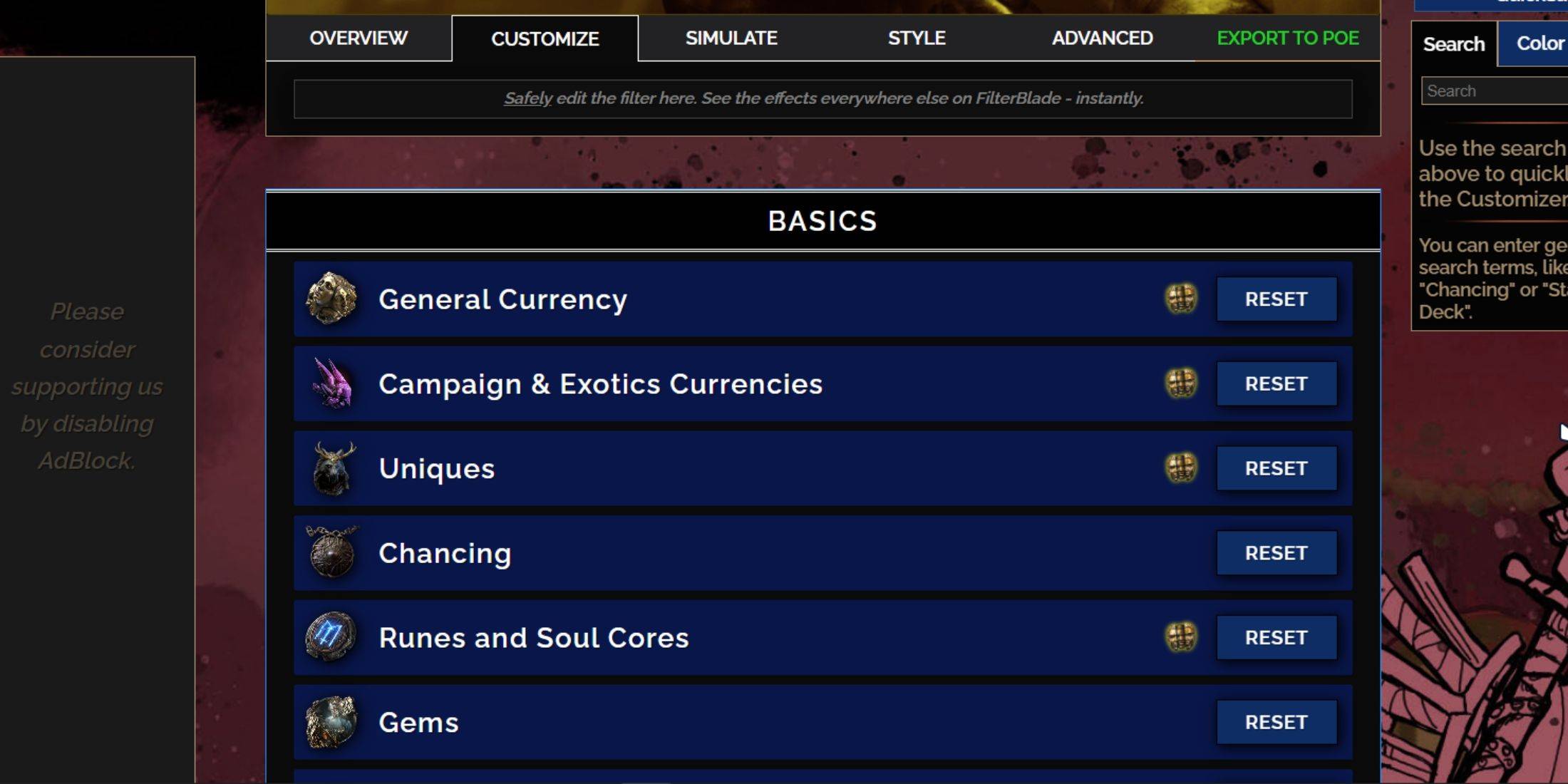
Filterblade sticht aufgrund seiner benutzerfreundlichen Anpassungsoptionen auf, sodass Sie den voreingestellten Beutefilter optimieren können, ohne in komplexen Code zu tauchen.
Verwendung der Registerkarte "Anpassen" in filterblade
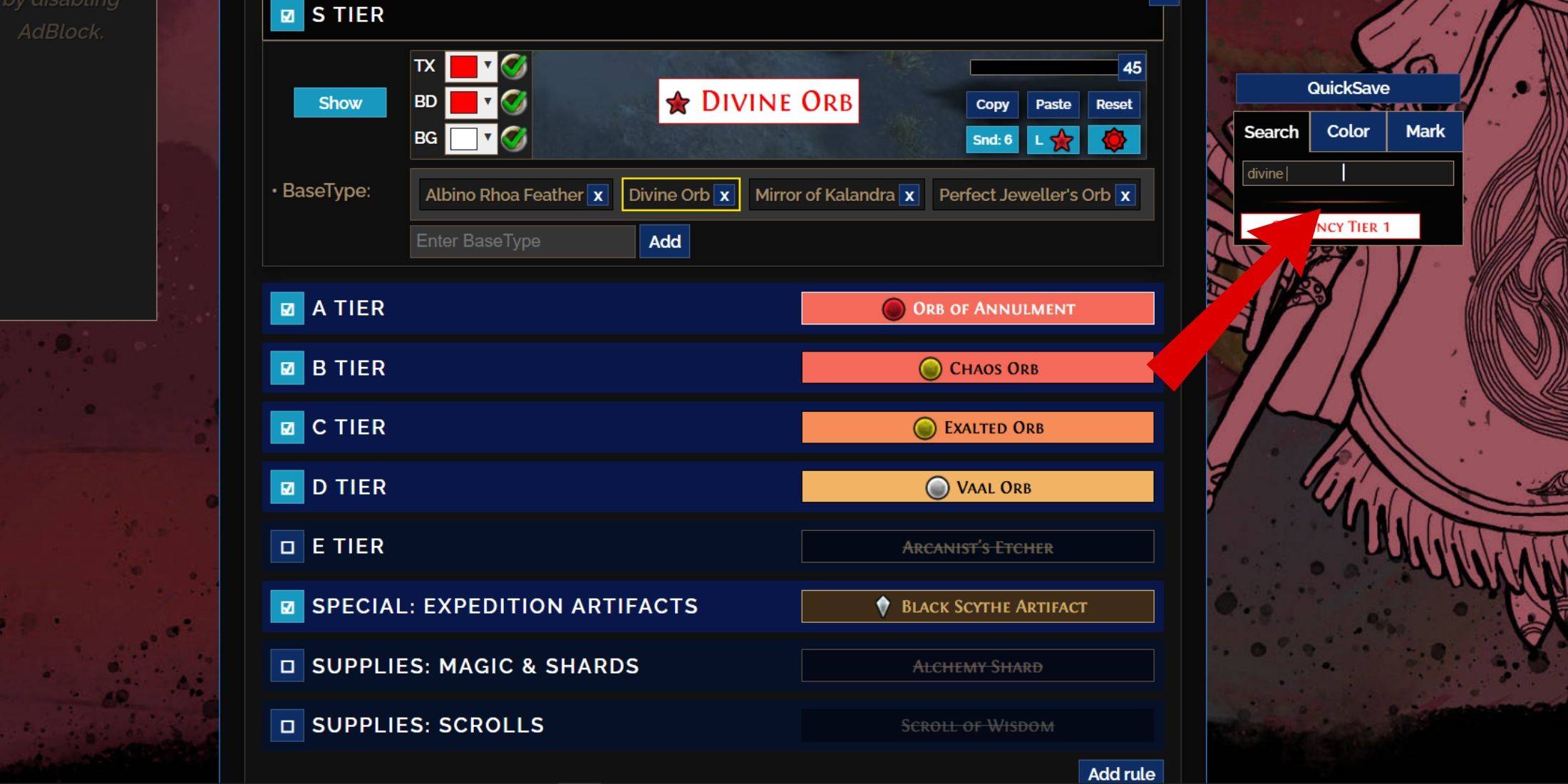
Für eine detaillierte Anpassung navigieren Sie zur Registerkarte "Anpassen" neben der Übersicht. Diese Registerkarte organisiert jeden möglichen Tropfen in POE 2 in Abschnitte und Unterabschnitte und bietet umfangreiche Anpassungsoptionen.
Zum Beispiel, um zu ändern, wie a Die göttliche Kugel wird angezeigt, wenn sie abfällt. Geben Sie die "göttliche Kugel" in die Suchleiste auf der rechten Seite des Filters ein. Die Registerkarte "S -Tier General Currency" wird geöffnet und alle Anpassungsoptionen für die göttliche Kugel angezeigt, wobei die visuellen Voransichten über jeder Einstellung übertragen werden.
Die göttliche Kugel wird angezeigt, wenn sie abfällt. Geben Sie die "göttliche Kugel" in die Suchleiste auf der rechten Seite des Filters ein. Die Registerkarte "S -Tier General Currency" wird geöffnet und alle Anpassungsoptionen für die göttliche Kugel angezeigt, wobei die visuellen Voransichten über jeder Einstellung übertragen werden.
Um den Sound eines Artikels Drop zu sehen, klicken Sie auf das Symbol für das Showcase-In-Game-Showcase.
So ändern Sie Farben und Geräusche in Filterblade
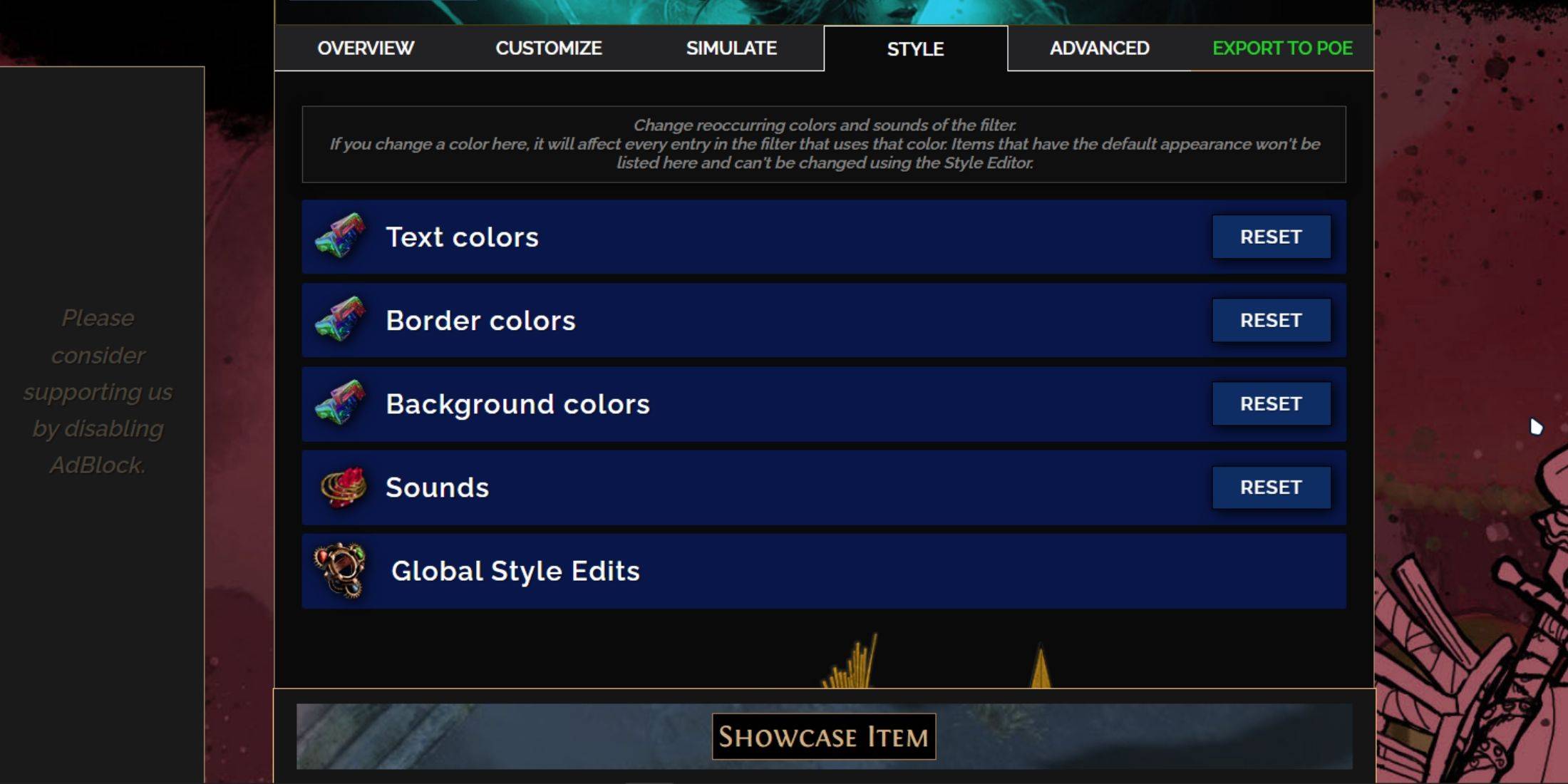
Sie können die Farben und Klänge einzelner oder kleiner Gruppen von Elementen in der Registerkarte "Anpassen" ändern. Verwenden Sie für breitere Änderungen, die den gesamten Filter betreffen, die Registerkarte "Stile". Hier können Sie die Farben Text-, Rand- und Hintergrundfarben von fallengelassenen Artikeln zusammen mit den Audio -Hinweisen für wertvolle Tropfen anpassen.
Die Farbanpassungen sind unkompliziert, wobei visuelle Darstellungen zeigen, wie Elemente im Spiel aussehen. Um einzelne Tropfen anzupassen, kehren Sie zur Registerkarte "Anpassen" zurück.
Verwenden Sie für Soundeffekte das Dropdown -Menü. Sie können benutzerdefinierte Sounds im MP3-Format hochladen, indem Sie "benutzerdefinierte" auswählen oder aus einer Vielzahl von Community-Sounds unter "Game & Community Sounds" auswählen. Fühlen Sie sich frei zu experimentieren; Sie können Änderungen jederzeit zurücksetzen, indem Sie "Reset" auswählen.
Für diejenigen, die neu für die Anpassung der Beutefilter sind, kann die Erforschung öffentlicher Module von Vorteil sein. Diese von der Gemeinde hergestellten Voreinstellungen bieten Ihrem Beutefilter einzigartige visuelle und auditive Optimierungen.